

使用 PRISMAsync,可以验证打印输出是否符合 G7 灰度目标。
G7 灰度验证应用于介质系列的所有介质。您只需要为介质系列的一个介质执行 G7 灰度验证。这是也用于介质系列校准的介质。每次执行 G7 灰度验证时,确保使用相同的介质。
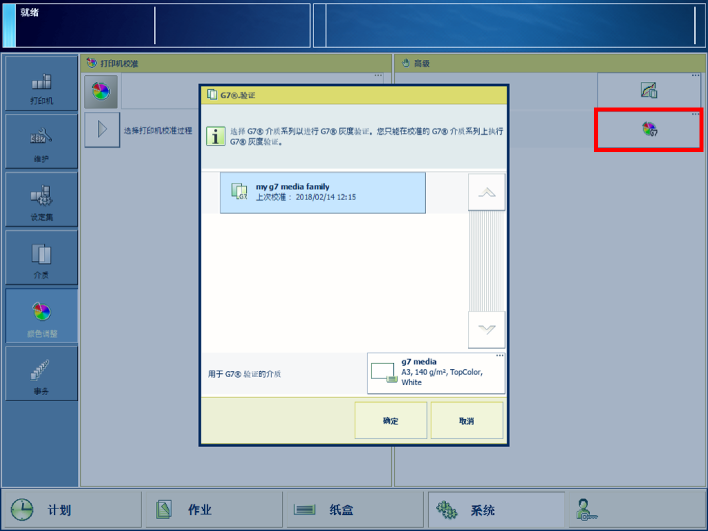
i1 分光光度计。
了解有关信息:
基于颜色的工作流程,请参阅 了解基于颜色的工作流程.
校准,请参阅 了解校准.
耐受水平,请参阅 查看颜色评估的耐受水平.
指标,请参阅 颜色确认指标.
启用 G7,请参阅 配置打印机校准.
在继续执行该过程之前,必须始终执行打印机校准。
在继续执行该过程之前,必须始终执行介质系列校准。
系统将显示为验证选择的默认介质。
在您执行 G7 灰度验证后,反馈窗口将显示执行过程的结果。
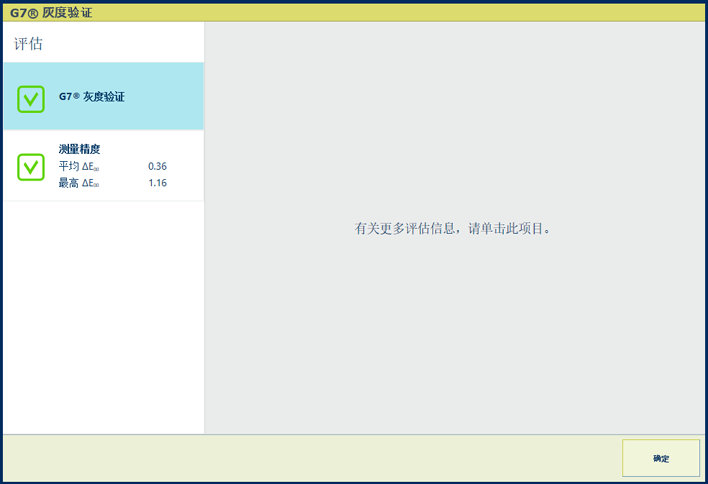 G7 验证过程的反馈窗口
G7 验证过程的反馈窗口当您看到两个绿色复选框图标时,请按 [确定] 以保存新的校准曲线。
当您看到一个红色十字图标时,请使用下表来评估结果。然后,单击 [确定] 关闭窗口。
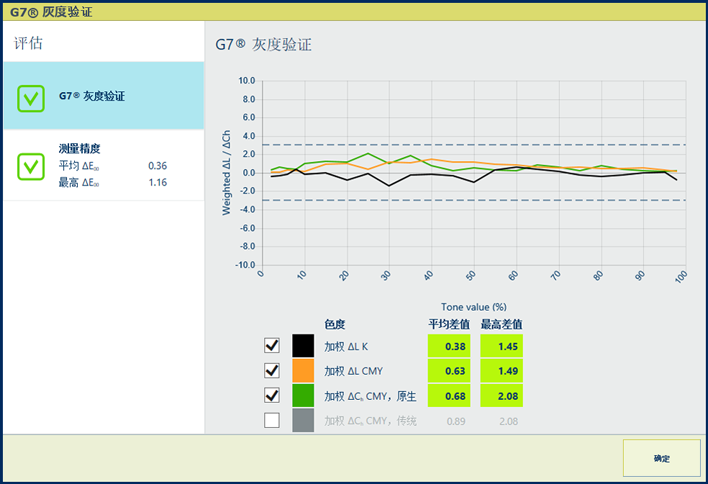
|
说明 [G7® 灰度验证] 信息指示用当前打印机条件、所用介质和相应的输出配置文件实现的颜色精度。 图表按每个颜色通道显示如何关闭测量值以满足 G7 目标值。耐受由虚线显示。 |
|
评估
|
|
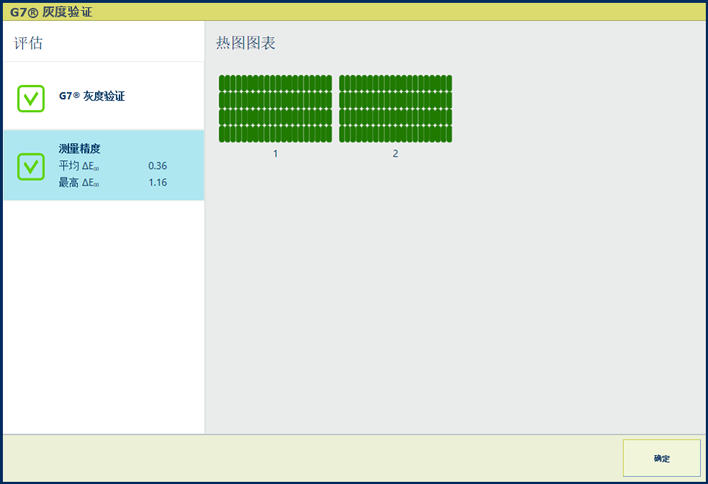
|
说明 [测量精度] 信息的 ΔE 值是打印和测量色标的精度指示器。 控制面板显示一个热图,其色标位置与打印的图表相对应。 |
|
评估
|
|
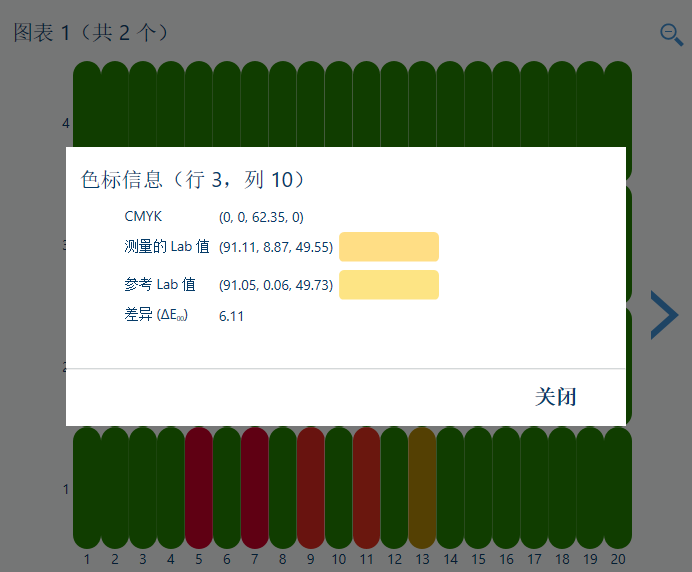
|
用于改进颜色质量的选项
|